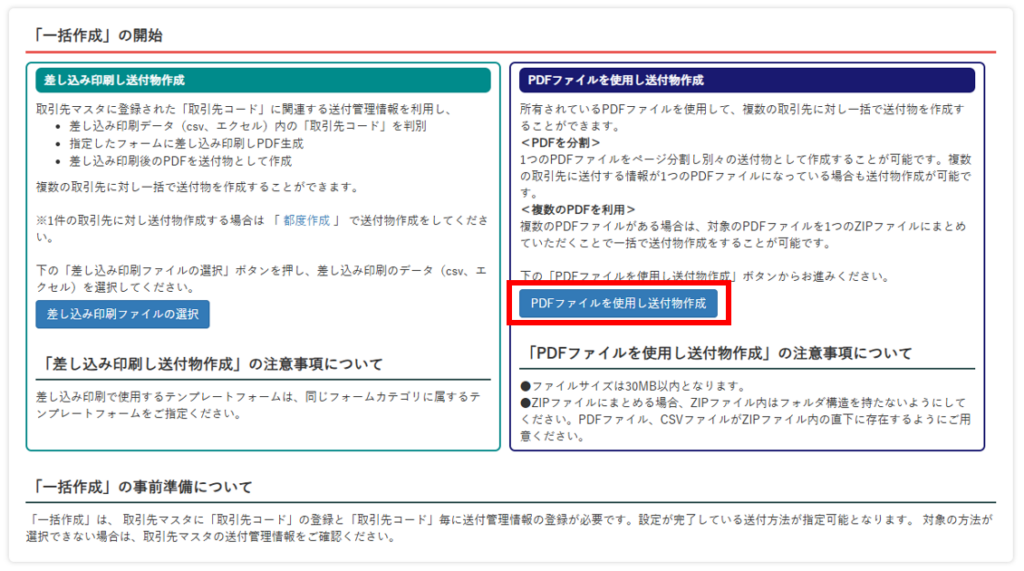【送付管理】同じファイルを複数の取引先に一括送付
![]() LinkPrint CLOUDは、取り扱い商材の関連資料や新サービスの案内資料など、同じファイルを複数の取引先に一括で送付するような用途にも対応しています。
LinkPrint CLOUDは、取り扱い商材の関連資料や新サービスの案内資料など、同じファイルを複数の取引先に一括で送付するような用途にも対応しています。
例えば、資料「一括で送付したいファイル.pdf」を 取引先1(SAMPLE001) 取引先2(SAMPLE002) 取引先3(SAMPLE003)の3社に送付したい場合、以下のような方法で簡単に送ることができます。
1.PDFファイルをその送付先の情報を記載したCSVファイルを準備
下記のようなCSVファイルを準備します。
| PDFファイル名 | 取引先コード | 取引年月日(yyyymmdd) | 取引金額 | 分割ページ指定 | 伝票番号 | 送付物備考 |
| 一括で送付したいファイル.pdf | SAMPLE0001 | |||||
| 一括で送付したいファイル.pdf | SAMPLE0002 | |||||
| 一括で送付したいファイル.pdf | SAMPLE0003 |
PDFファイル名の列に送付したいPDFファイルの ファイル名 を、取引先コードの列にそのファイルを送付したい取引先の 取引先コード を記載します。その他の列も必要に応じて利用いただけますが空欄でも問題ありません。
送付するPDFファイルと作成したCSVファイルをZIPファイルにまとめて準備完了です。
※送付ファイルが複数ある場合でも対応可能です
※後述する操作画面からサンプルCSVファイルのダウンロードができます
2.一括作成メニューでアップロード
①送付管理メニューの一括作成で [PDFファイルを使用し送付物作成] を選択します
②準備したZIPファイルをアップロードします
[ファイルを選択] ボタンからZIPファイルを選択してアップロードします。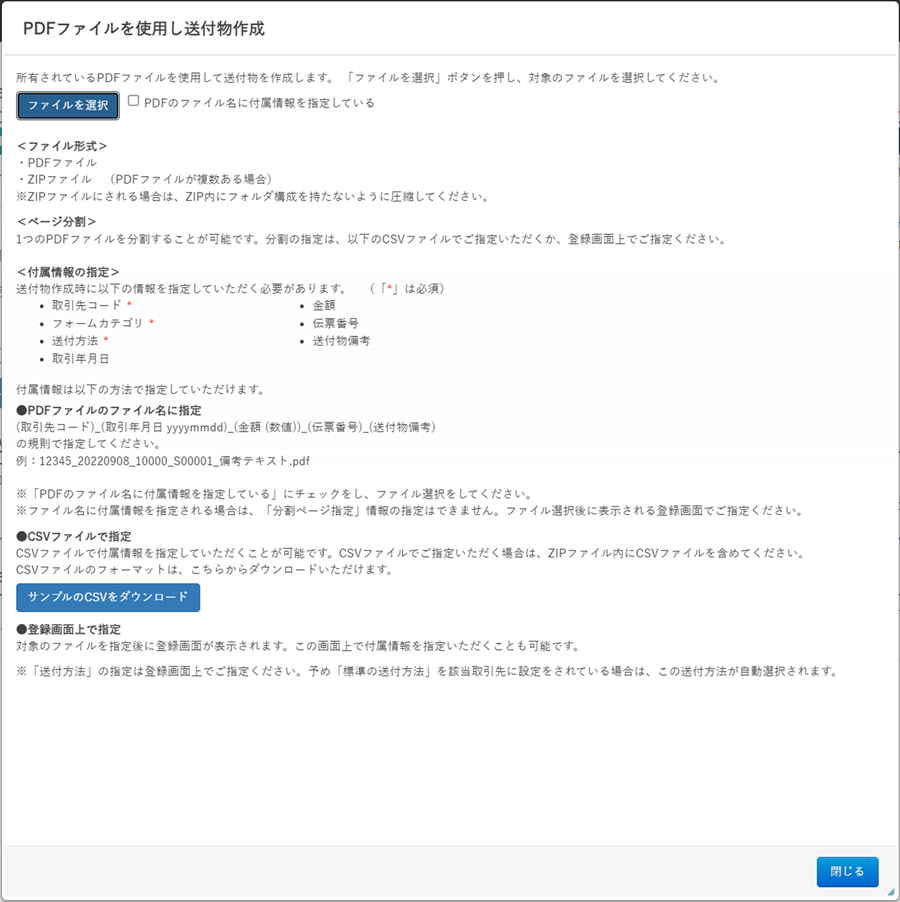
💡下部の [サンプルのCSVをダウンロード] からサンプルCSVファイルをダウンロードできます。
③付属情報を設定します
必須項目であるフォームカテゴリを選択します。取引先マスタの設定済みの送付方法などは自動で選択されます。
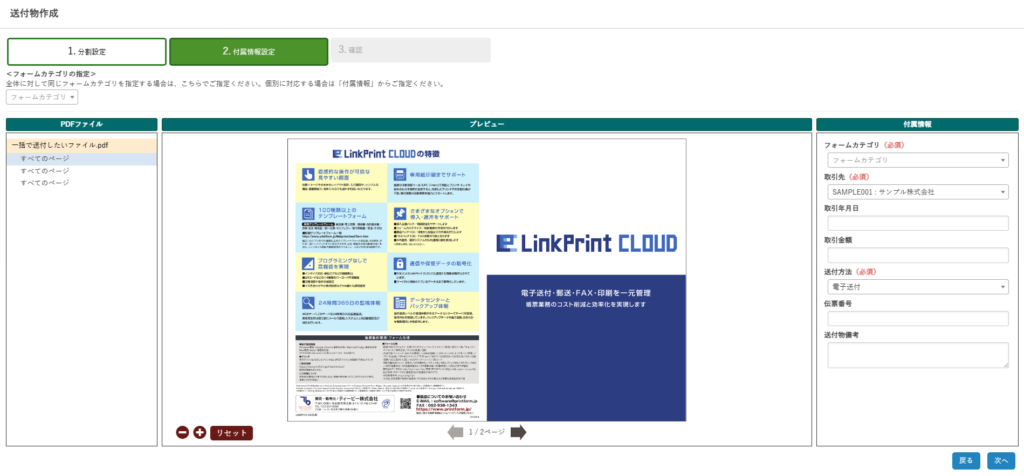
④登録内容を確認
登録内容を確認し問題なければ [作成] します。
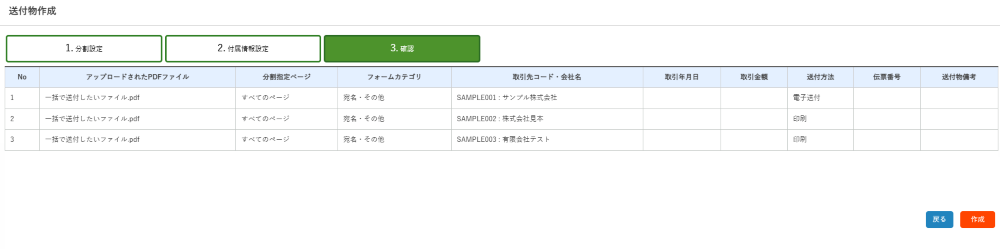
⑤送付一覧に登録されます
3社宛ての送付物が一括で作成されました。各送付物に同じ資料が送付ファイルとして登録されています。
送付物を選択して [送付] ボタンを押せば、取引先への資料送付は完了です。

▶LinkPrint CLOUDヘルプ 一括作成